
Płatnicy mogę realizować wpłaty na 3 sposoby:
- przez bramkę płatniczą – takie wpłaty automatycznie aktualizują status rozliczeń w Pagaspot,
- gotówkowo – te wpłaty dodasz klikając "Dodaj wpłatę" na ekranie Wpłaty,
- tradycyjnie w serwisie transakcyjnym banku – pobierz wyciąg bankowy w pliku .CSV / MT940 i upuść go w Pagaspot. Poniżej znajdziesz instrukcję.
Wejdź na ekran "Wpłaty" aby rozliczyć wyciąg bankowy. Kliknij zakładkę "Wyciągi bankowe", następnie upuść plik .CSV / MT940 we wskazanym polu.
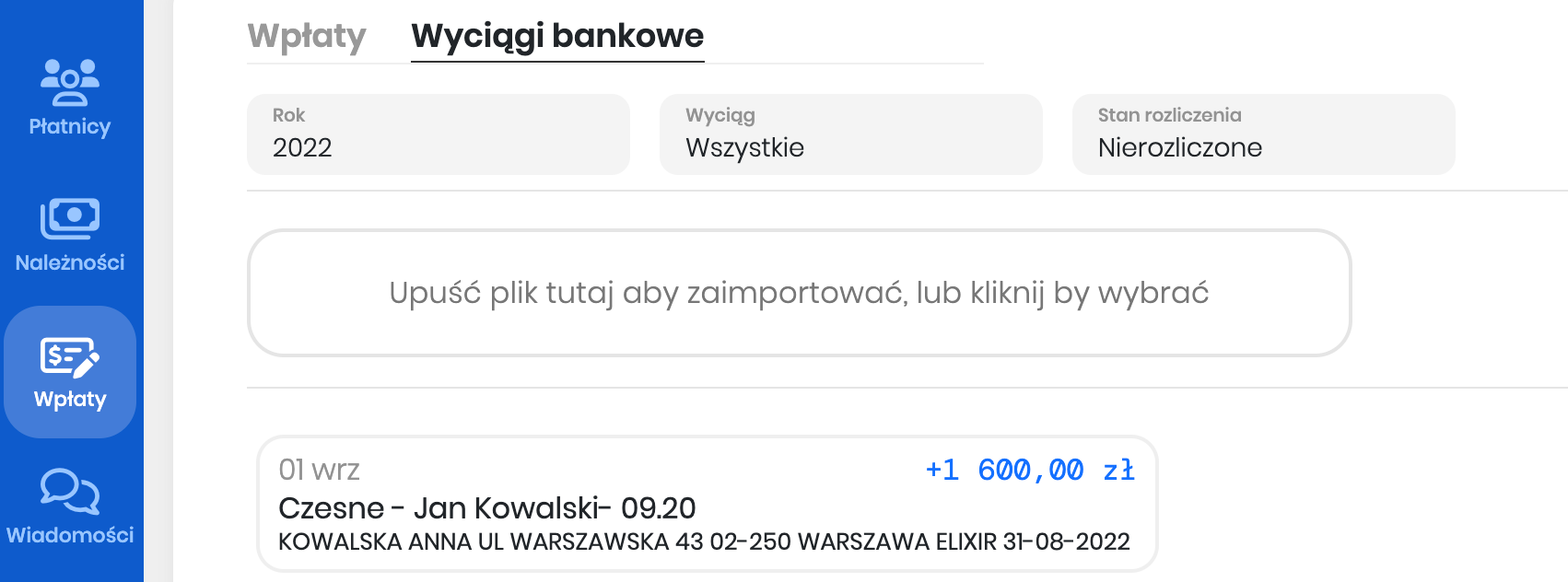
Po zaimportowaniu wyciągu, Pagaspot wyświetli wszystkie wpłaty na ekranie i umożliwi ich rozliczenie. Kliknij w wybraną wpłatę, następnie w pole "Dodaj płatnika" i wybierz z listy na kogo chcesz ją rozliczyć. Pamiętaj, że Pagaspot zapamiętuje rozliczenie i przy ponownym pojawieniu się wpłaty od tego nadawcy przelewu, Pagaspot automatycznie podpowie płatnika oraz zaproponuje, na które należności rozliczyć tę wpłatę.
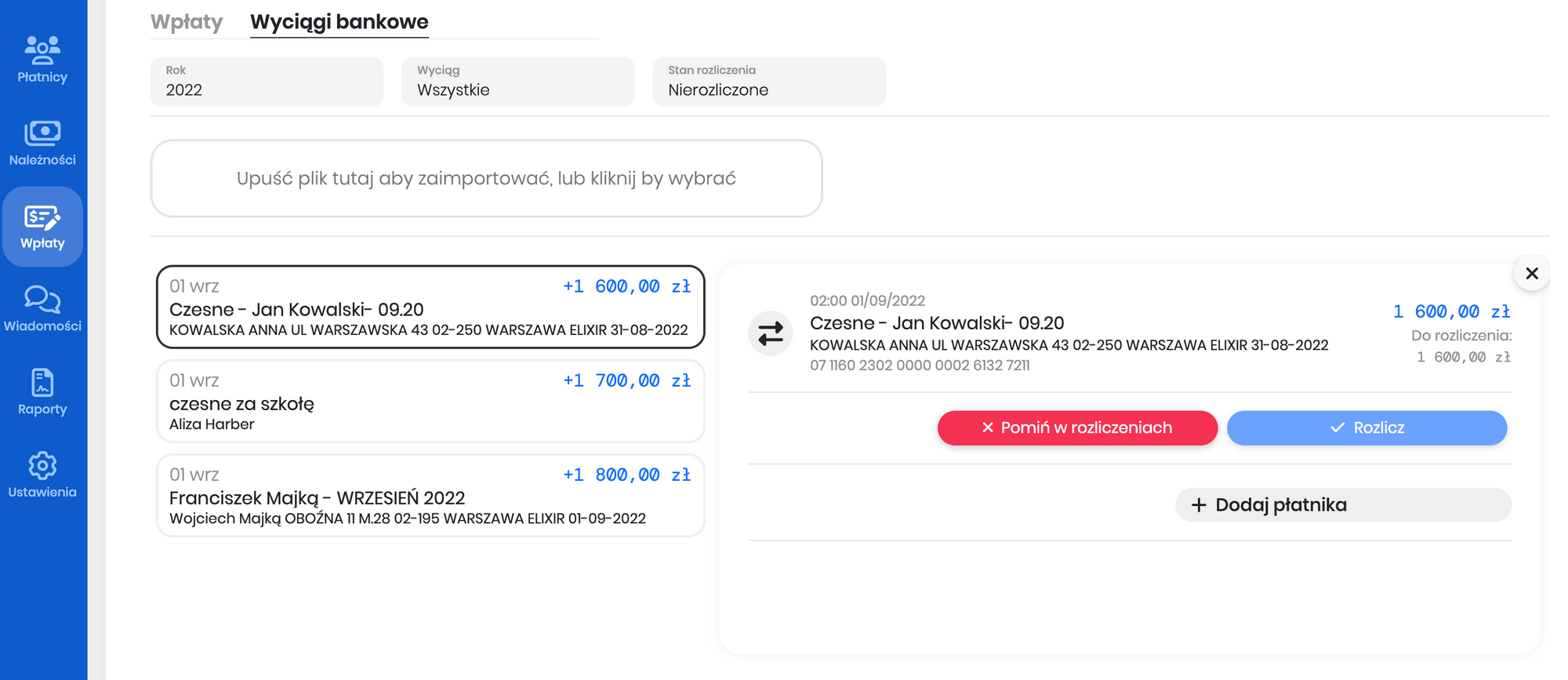
Po przyporządkowaniu płatnika i określeniu na jakie należności rozliczyć daną wpłatę – kliknij "Rozlicz".
Jeśli nie chcesz brać danej wpłaty pod uwagę w rozliczeniach, kliknij "Pomiń w rozliczeniach".
Nierozliczone wpłaty zaimportowane z wyciągów bankowych wyświetlą się na jednej liście – dzięki temu nie zgubisz żadnej wpłaty. Możesz również sprawdzić stan rozliczenia wpłat z perspektywy zaimportowanych do Pagaspot wyciągów bankowych. Kliknij pole "Wyciąg".
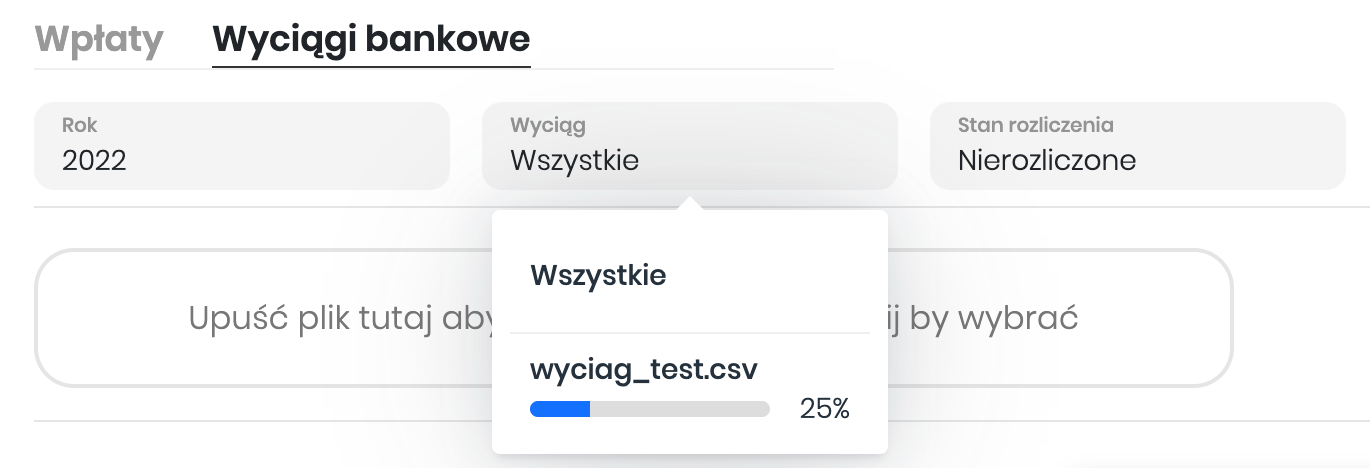
Pagaspot wyświetli postęp rozliczenia zaimportowanych wyciągów. Kliknij wybrany by zobaczyć wpłaty pochodzące tylko z tego wyciągu.
Jeżeli chcesz wyświetlić listę wpłat z perspektywy ich stanu rozliczenia – kliknij ostatnie pole i wybierz jedno z trzech:
- nierozliczone,
- pominięte,
- rozliczone.
Jeżeli przy wpłacie pojawi się indeks "+1", oznacza to, że do systemu zostały wprowadzone dwa wyciągi, które zawierają te samą wpłatę. Rozlicz jedną z tych wpłat.
